"Поделись улыбкою своей..."
- 09.06.11, 23:41












В этом уроке я научу вас, как правильно создавать увеличительное стекло в Фотошопе (русскоязычном) и покажу его в действии. Данный эффект может быть интересен для подчеркивания чего либо интересного на Ваших фотографиях.
Для начала найдите подходящую картинку, с которой будете работать.
В моём случае – это карта Украины:
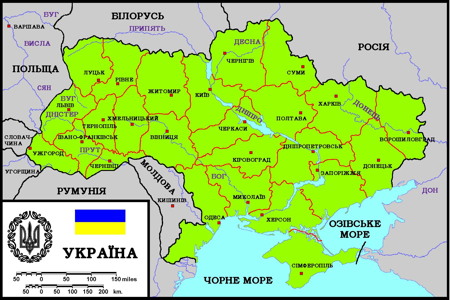
А вот результат который мы получим:

Достаточно интересный эффект?
Итак, поехали..... открывайте своё изображение в AdobePhotoshop.
И сразу же приступим к делу.
Возьмите инструмент «Овальная область»
1. Загружаем фотографию, производим необходимую коррекцию ( предыдущий совет)

2. Добавляем новый слой (Shift+Ctrl+N)

3. Создаём прямоугольное выделение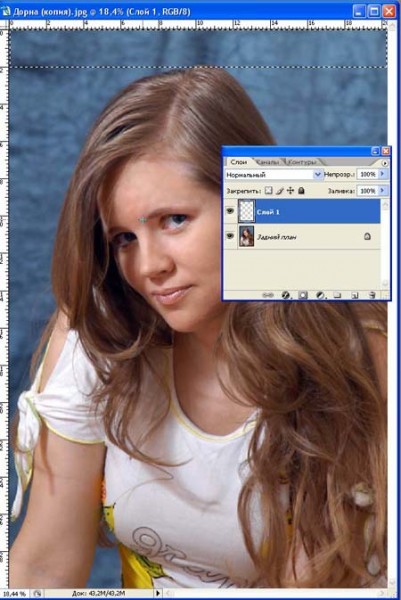
4. Заливаем чёрным (по желанию любым цветом)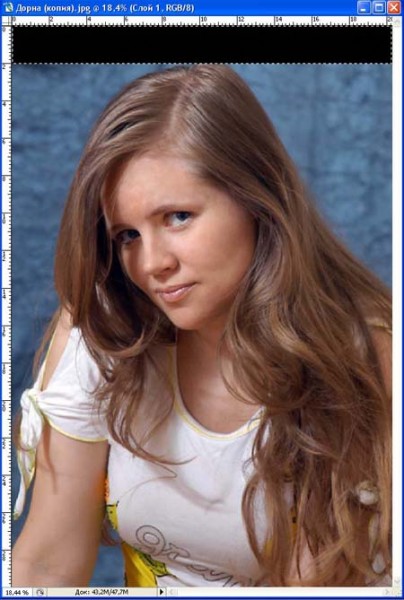
5. С помощью Ctrl+C и Ctrl+V дублируем необходимое количество раз, инструментом "Перемещение" равномерно распрелеляем по фотографии.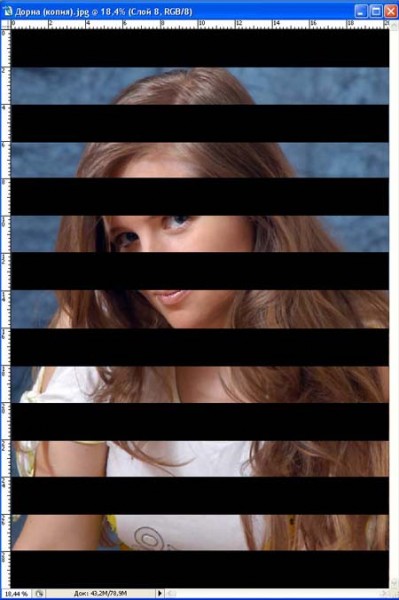
6. Скрываем (кликаем по глазу) самый нижний (фоновый) слой и выбираем в меню Слой/Объединить видимые (Ctrl+Shift+E), восстанавливаем видимость фонового слоя.
7. У слоя жалюзей устанавливаем непрозрачность около 50%, применяем к нему фильтр "размытие по Гауссу" на своё усмотрение (от 30 пикселей и выше)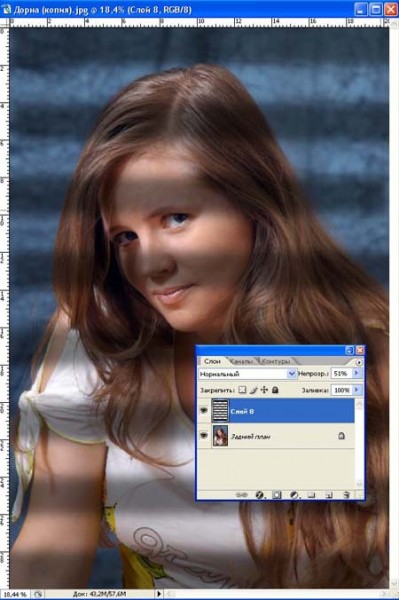
8. Сливаем слои и дополнительно полосы "Жалюзи" обрабатываем инструментом Размытие
Сохраняем полученный файл в нужном разрешении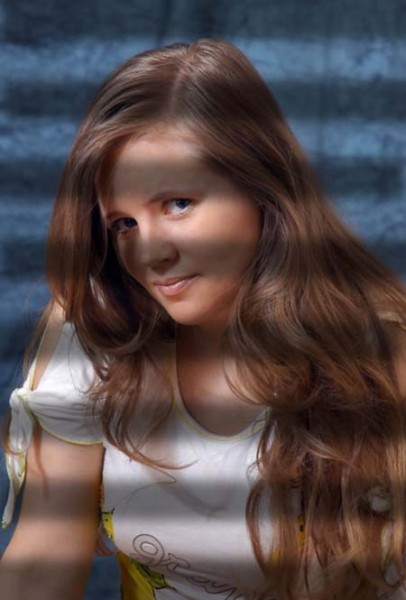
Более сложная обработка предполагает использование фильтра с картой смещений
После загрузки изображения в меню Изображение выбираем "Создать дубликат", переводим его в "градации серого" и сохраняем в виде "Distort.psd"
Повторяем пункты с 2 по 6
В меню выбираем Фильтр/Искажение/Смещение. Экспериментально устанавливаем масштабы по горизонтали и вертикали
После нажатия Ok выбираем сохранённый файл "Distort.psd"
Повторяем пункты с 7 по 8
Сохраняем результат
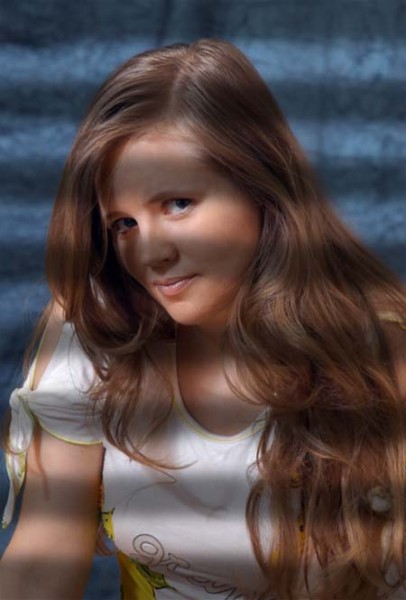
Для особо продвинутых можно производить искажения с помощью фильтра Пластика
Продолжение следует

 ые кристаллы. Эти новые кристаллы мельче, чем были старые. Благодаря этим новым кристаллам, став мягким, титановый слиток постепенно принимает форму титановой поковки. Благодаря этим новым кристаллам, металл, принявший форму поковки, стал более прочным, чем он был раньше.
ые кристаллы. Эти новые кристаллы мельче, чем были старые. Благодаря этим новым кристаллам, став мягким, титановый слиток постепенно принимает форму титановой поковки. Благодаря этим новым кристаллам, металл, принявший форму поковки, стал более прочным, чем он был раньше.
Украина Киев 03026; ул. Новая, 1; ООО "ФИКО"
телефон: +38(044)201-62-24; +38(044)201-62-25 факс: +38(044)201-61-36
e-mails: [email protected] [email protected]
http://www.titanium-fiko.com.ua/pages/page1.htm
Металлообработка - это технологический процесс изменения формы, размеров и качеств металлов и сплавов. с помощью металлообработки есть возможность изменить форму и конструкцию абсолютно любого металлического элемента в соответствии с требованиями. Подобный термин всегда будет охватывать большое количество разнообразных задач. Во время металлообработки следует использовать не просто оборудование и технику для обработки. Все специалисты дополнительно должны обладать опытом работы и определенными навыками, чтобы всё-таки достичь требуемого результата в работе.
[1] ПРУТОК -, длинномерный металлический полуфабрикат - заготовка для получения деталей способами пластической деформации или обработки резанием. Сечение прутка круглое (наиболее часто),шестиугольное, прямоугольное, реже трапециевидное, овальное или сегментное. Прутки изготовляют прокаткой, прессованием, ковкой.



PhotoZoom2 pro Portable
Зачастую увеличение фотографий становится проблемой. Даже при использовании известного профессионального высококлассного программного обеспечения, на фотографии проявляются пикселы, или же снимки становятся нечеткими. Такие явления также случаются, когда вы пользуетесь цифровым зумом фотокамеры. Фирменная технология масштабирования S-Spline, используемая в PhotoZoom Professional, основана на запатентованной адаптивной методике, которую можно отнести к категории революционных. Теперь Вы сможете увеличивать Ваши фотографии без беспокойства о потере качества. PhotoZoom Professional – это крайне необходимая программа для увеличения цифровых изображений, используемых для DTP, Internet и цифрового фото.
Разработчик: http://www.benvista.com/Язык интерфейса: Русский
